Twitchでクリップを使用する方法
知っておくべきこと
- ビデオにカーソルを合わせてクリックします クリップ Twitchクリップを作成します。 長さを調整し、タイトルを付けてクリックします 公開.
- クリップを共有するには、プロフィール画像をクリックしてください> クリエイターダッシュボード >ハンバーガーアイコン> コンテンツ > クリップ >クリップを選択> 共有 アイコン。
- Twitchはすべてのチャンネルでクリップを自動的に有効にしますが、この機能を無効にすることもできます。
この記事では、Twitchでクリップを作成する方法について説明します。 自分のストリームや他のストリーマーのコンテンツの最高の瞬間を共有するためのクリップを作成できます。
Twitchでクリップを作成する方法
Twitchクリップを作成することは、視聴しているゲームストリーム、または自分が参加しているゲームストリームの中で、象徴的な瞬間の永続的なクリップを作成するための優れた方法です。 Twitchでクリップを作成する方法は次のとおりです。
に移動 Twitchのサイト クリップしたいストリームを見つけます。
ストリームまたは録画されたブロードキャストを開きます。
-
ビデオにカーソルを合わせてクリックします クリップ.
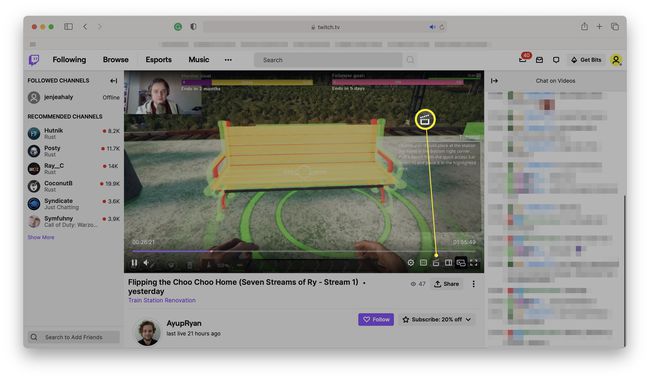
Webブラウザの設定に応じて、[クリップ]ダイアログが別のウィンドウまたはタブで開きます。
-
タイムバーをドラッグして、クリップの長さを調整します。
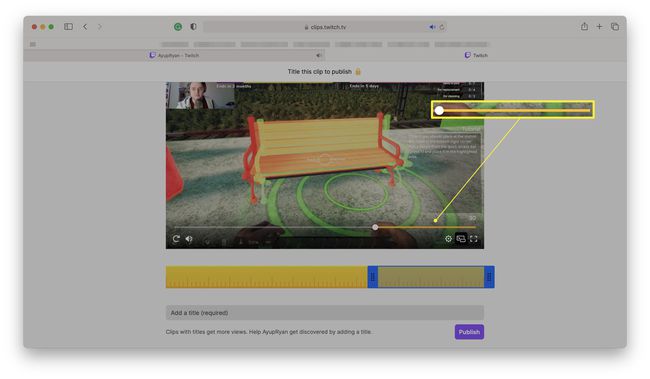
ビデオクリップにタイトルを追加します。
-
クリック 公開.

クリップが公開されました。
Twitchでクリップを共有する方法
いくつかのクリップを保存したら、「Twitchクリップを共有するにはどうすればよいですか?」 どこを見ればよいかがわかれば、プロセスは非常に簡単です。 これが何をすべきかです。
初めてクリップを作成すると、共有リンクが[公開済み]ダイアログの下に含まれます。
Twitchのサイトにアクセスします。
-
プロフィール画像をクリックします。

-
クリック クリエイターダッシュボード。

-
ハンバーガーアイコンをクリックします。
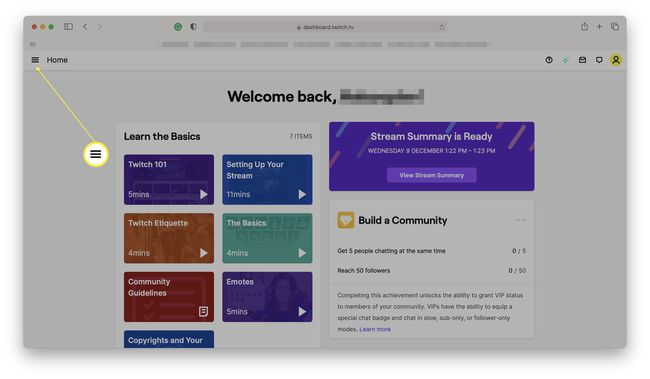
-
クリック コンテンツ.

-
クリック クリップ.
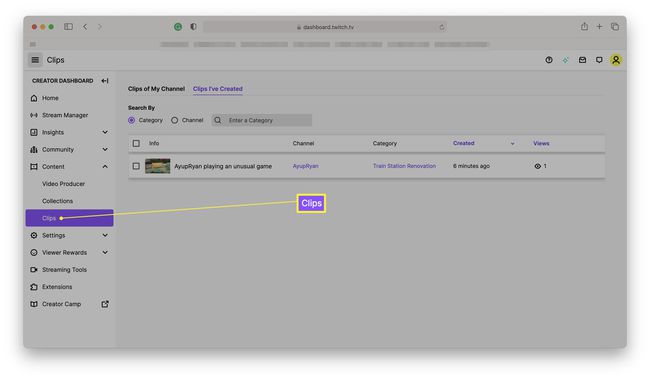
-
共有したいクリップをクリックします。
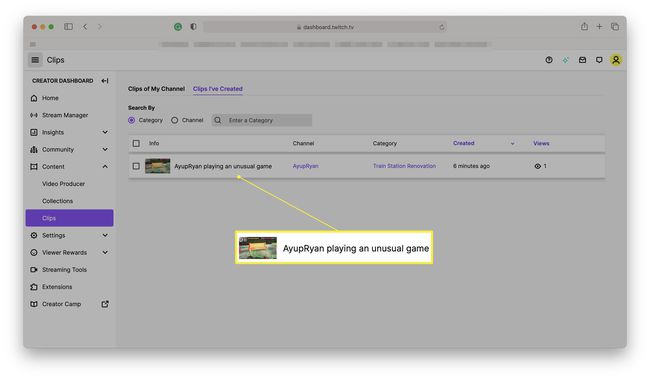
-
クリック 共有 アイコン。
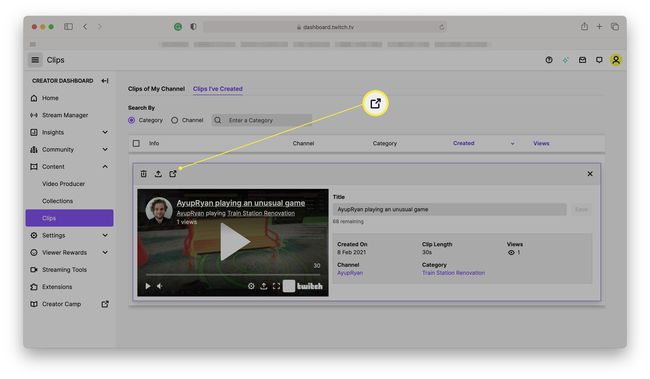
-
共有するサービスを選択するか、[ クリップボードにコピー 右端のアイコン。

Twitchでクリップを検索する方法
複数のTwitchクリップを保存した場合、それらすべてを閲覧するのは難しいかもしれません。 それらを検索する方法は次のとおりです。
Twitchのサイトにアクセスします。
-
プロフィール画像をクリックします。
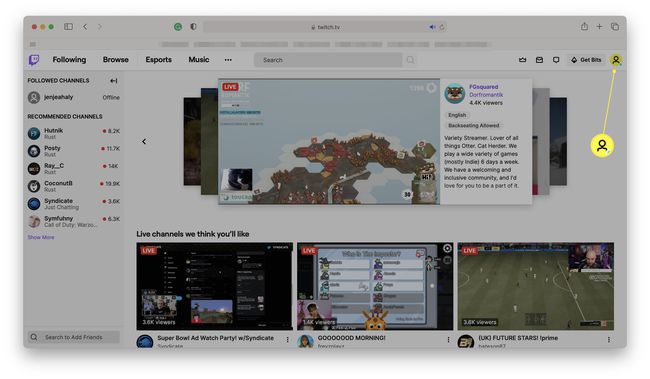
-
クリック クリエイターダッシュボード.

-
クリック コンテンツ.
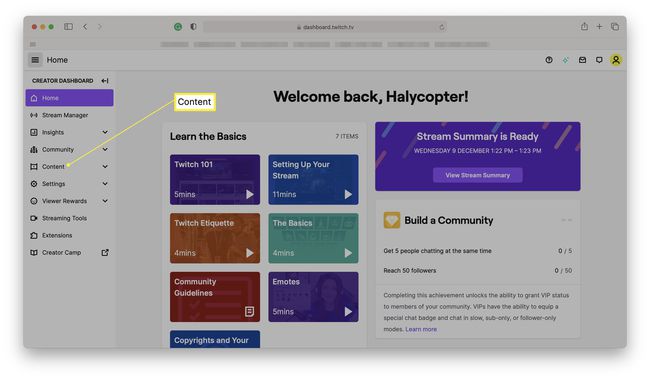
-
クリック クリップ.
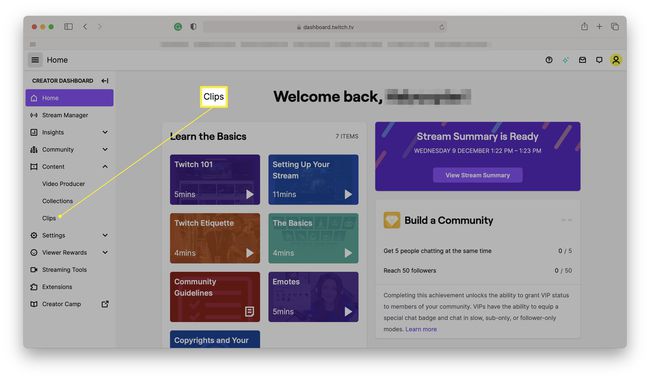
-
クリック カテゴリを入力します。
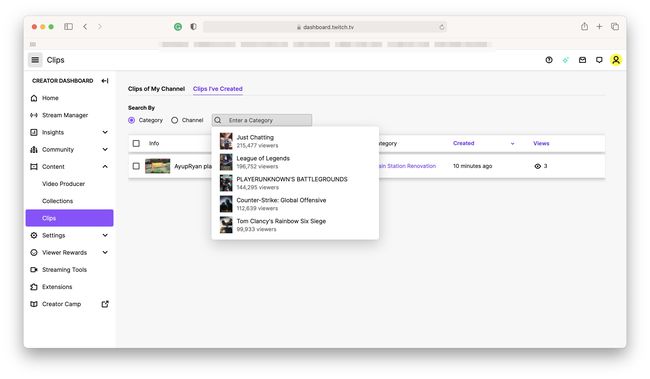
-
人気のあるカテゴリを入力するか、独自のカテゴリを入力してください。
通常、これはあなたが見たゲームの名前である必要があります。 に切り替えることもできます チャネルで検索 チャンネルの名前を入力します。
ゲームをクリックするか、Enterキーを押します。
検索結果はこのゲームに限定されます。
Twitchクリップについて他に知っておくべきことは何ですか?
特に熱心なストリーマーの場合は、Twitchクリップに関するいくつかの重要なことを知っておくとよいでしょう。
- クリップは自動的に有効になります。 Twitchチャンネルでそれらを無効にしない限り、誰でもあなたのコンテンツのクリップを作成できます。 著作権の競合が関係している場合など、場合によってはクリップが問題になる可能性があります。
- クリップを撮る人を制限することが可能です。 [マイチャンネルのクリップ]で、どのフォロワーがクリップを取得できるか、最初に特定の時間フォローする必要があるかどうかを変更できます。
- クリッピングはエンゲージメントの一形態です。 フォロワーに定期的なクリップを撮ってもらい、友達と共有してリーチを拡大できるようにします。
- クリップが期限切れになることはありません。 クリップが期限切れになることはありません。 唯一の制限は、元のクリップ作成者ができることです それらを削除することを選択します 彼らが望むなら。
